قبل از آنکه به آموزش حذف لوگو و واترمارک از روی عکس بپردازیم، بهتر است در مورد لوگو و واترمارک کمی توضیح دهیم در اصطلاح لوگو همان نشان یا نام تجاری یک برند، شرکت یا یک شخص است که با نشان کنحصر به فرد خود از برندهای دیگر متمایز میشوند. این نشان یا لوگو میتواند به صورت نوشته یا تصویر یا ترکیبی از حروف و تصویر و علایم خاص گرافیکی باشد. واتر مارک نیز مانند لوگو یک علامت یا نوشته است که معمولاً به صورت کمرنگ بر روی اسناد و تصاویر اضافه میشود.
هدف از درج لوگو و واترمارک بر روی اسناد و عکسها، نشاندارکردن و اصالت بخشیدن به اثر است. با توجه به لوگو و واترمارک روی عکس، میتوان به نام شرکت یا شخص صاحب اثر پی برد. بنابراین برای جلوگیری از کپیبرداری از روی سند و عکس، با استفاده از لوگو و واترمارک، آنها را نشاندار میکنند.
آثار با ارزش و برندهای مشهور، لوگو و واترمارک شناختهشده دارند و حتی کسانی که نام آشنا نیستند نیز از لوگو و واترمارک اختصاصی خود بر روی تولیدات و آثارشان درج میکنند.
با این توضیحات متوجه میشوید که حذف لوگو و نشان و واترمارک، کار پسندیدهای نیست و در واقع به منزلهی ضایع کردن حقوق صاحب اثر است.
با این وجود اگر شما تصویر یا عکسی از خود دارید که لوگو یا واترمارک مربوط به خودتان را روی آن درج کردهاید و میخواهید این نشانها را از روی آن حذف کنید، با فرهادگراف همراه شوید.
حذف لوگو و واترمارک از روی عکس با فتوشاپ
فتوشاپ جزو نرمافزارهایی است که میتوانید به کمک آن، تغییرات و طراحیهای مختلفی روی تصاویر انجام دهید، از جمله درج لوگو و واترمارک بر روی عکس یا برعکس، حذف علایم و لوگو یا واترمارک از روی تصویر.
نصب فتوشاپ
در مرحلهی اول فتوشاپ را طبق آموزشهای فرهادگراف بر روی سیستم خود نصب کنید. پس از اجرای برنامه و باز شدن محیط کار، از منوی بالای صفحه منوی File را باز کنید و گزینهی Open را کلیک کنید. عکس مورد نظر خود را از میان فایلهای دستگاهتان پیدا کنید و وارد محیط فوتوشاپ کنید. البته قبلا یک کپی از عکس مورد نظرتان بگیرید و این مراحل را روی کپی عکس انجام دهید تا عکس اصلی در اثر اشتباه یا خطا از بین نرود!
پس از باز شدن عکس در محیط فتوشاپ، علامت قفل کوچک را با کلیک کردن روی آن حذف کنید تا قفل تصویر باز شود.
در مرحله بعد، از جعبه ابزار که در سمت چپ محیط کار قرار دارد ابزار "Lasso Tool " یا "Magic Wand "را انتخاب کنید. با نگه داشتن موس و کشیدن این ابزار روی لوگوی عکس یا واترمارک، نواحی مورد نظر به حالت انتخاب در میآیند.
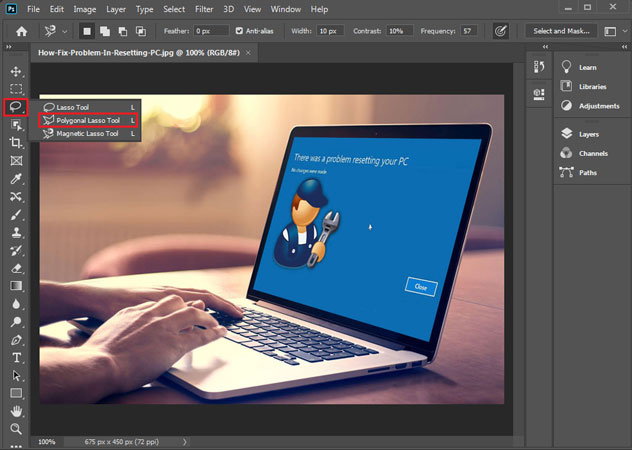
برای انتخاب چندین ناحیه از واترمارک، همزمان با کلیک روی آنها کلید Ctrl را در سیستم عامل ویندوز فشار دهید. برای اطلاع از چگونگی این مراحل در سیستم مک، به سایت فرهادگراف مراجعه کنید و از متخصصان آن جویا شوید.
اگر به طور کامل نتوانستید لوگو و علایم واترمارک را انتخاب کنید، نگران نباشید! برای افزایش دقت انتخاب میتوانید با ابزار برگنمایی یا Zoom تصویر را تنظیم کنید.
در محله بعدی از منوی Edit روی گزینه Fillکلیک کنید تا یک پنجره جدید باز شود همچنین میتوانید از کلید میانبر Shift+F5 هم استفاده کنید تا پنجره مربوط به تنظیمات Fill را مشاهده کنید.
در پنجره باز شده در مقابل قسمت Contents از منوی کشویی گزینه Content Aware را کلیک کنید. سپس تیک بخش Color Adaptation را بردارید. درانتها بر روی Ok کلیک کرده تا تغییرات اعمال شوند.
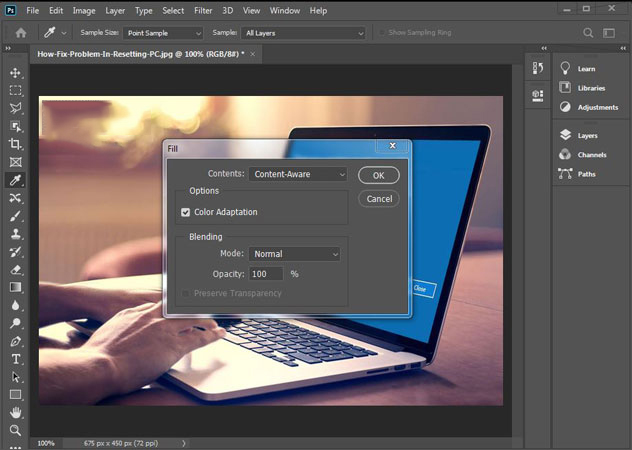
حذف لوگو و واترمارک با Clone Stamp
در صورتی که بخشی از واترمارک هنوز باقی مانده و یا ممکن است واترمارک به قدری کوچک باشد که نیاز به روش اول نداشته باشد، به ترتیب مراحل زیر پیش بروید.
1- از داخل جعبه ابزار که معمولا در قسمت چپ محیط فتوشاپ است، روی ابزار Clone Stamp کلیک کنید تا فعال شود. در صورتی جعبه ابزار را مشاهده نمیکنید، از منوی Window تیک گزینه Tools را فعال کنید تا پنل جعبه ابزار برای شما نمایش داده شود. این پنل را با استفاده از درگ و دراپ میتوانید در محیط فتوشاپ جابهجا کنید.
2- در قسمت بالا میتوانید اندازه قلم و زبری کنارههای قلم این ابزار را تنظیم کنید تا بتوانید به نحو مناسبی واترمارک موردنظر را پوشش بدهید.
3- در این مرحله باید نواحی که میخواهید جایگزین واترمارک بشود را تعریف کنید. این کار با استفاده از فشردن کلید کلید Alt در ویندوز یا Option در مک همزمان با کلیک بر نقطه مورد نظر است. در این مرحله نشانگر ماوس تغیر شکل میدهد. پس از یکبار کلیک بر روی یک محل، الگوی آن نقطه وارد حافظه نرمافزار شده است.
4- نشانگر ماوس را بر روی واترمارک موردنظر ببرید و کلیک کنید. مشاهده خواهید کرد که واتر مارک با قسمتی از تصویر که قبلاً به حافظه نرمافزار سپرده بودید، جایگزین شده است.
این روش برای تصاویری که دارای یک الگوی تکرار شونده هستند بسیار عالی عمل میکند. در واقع با این ابزار قسمتی از تصویر را کپی و روی واترمارک میاندازید.
حذف سریع لوگو و واترمارک با Spot Healing Brush
یک روش آسان و سریع برای حذف واترمارک های کوچک استفاده از ابزار Spot Healing Brush است. همانطور اکه از اسمش پیداست کاربرد این ابزار بسیار شبیه قلممو است.
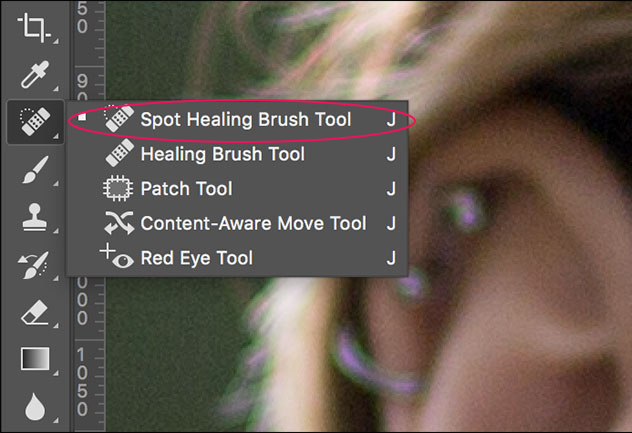
برای استفاده از این ابزار، پس از فراخوانی تصویر مورد نظر در محیط فتوشاپ، از جعبه ابزار Spot Healing Brush که آیکنی شبیه به چسب زخم دارد را انتخاب کنید. مرحله بعد نوبت تنظیم اندازه قلم و زبری کناره های قلم است. حالا این ابزار آماده حذف واتر مارک است. کافیست با استفاده از تک کلیکهای نقطه به نقطه و یا انتخاب مناطق کوچک، اثر این ابزار فوقالعاده را در عرض چند لحظه مشاهده کنید. توصیه میکنیم هنگام کار با این ابزار، مناطق گسترده را انتخاب نکنید زیرا باعت درهم ریختگی رنگها میشود. همچنین از طرفی با انتخاب یک محدوده بزرگتر حجم پردازش ها برای جایگزینی تصویر و حذف واترمارک افزایش پیدا میکند. این مورد ممکن است باید کند شدن سیستم و در اصطلاح هنگ کردن فتوشاپ شود.
وب سایت آموزش گرافیک فرهادگراف یک بخش ویژه به نام پرسش و پاسخ دارد که شما همراهان گرامی میتوانید در صورت بروز هرگونه خطا و سوال در زمینه فتوشاپ به این بخش مراجعه کرده و سوال خود را بپرسید. همچنین با جستجو در این بخش میتوانید سوالات مشابه مشکل خود را پیدا و از تجربیات سایر کاربران فتوشاپ استفاده کنید.